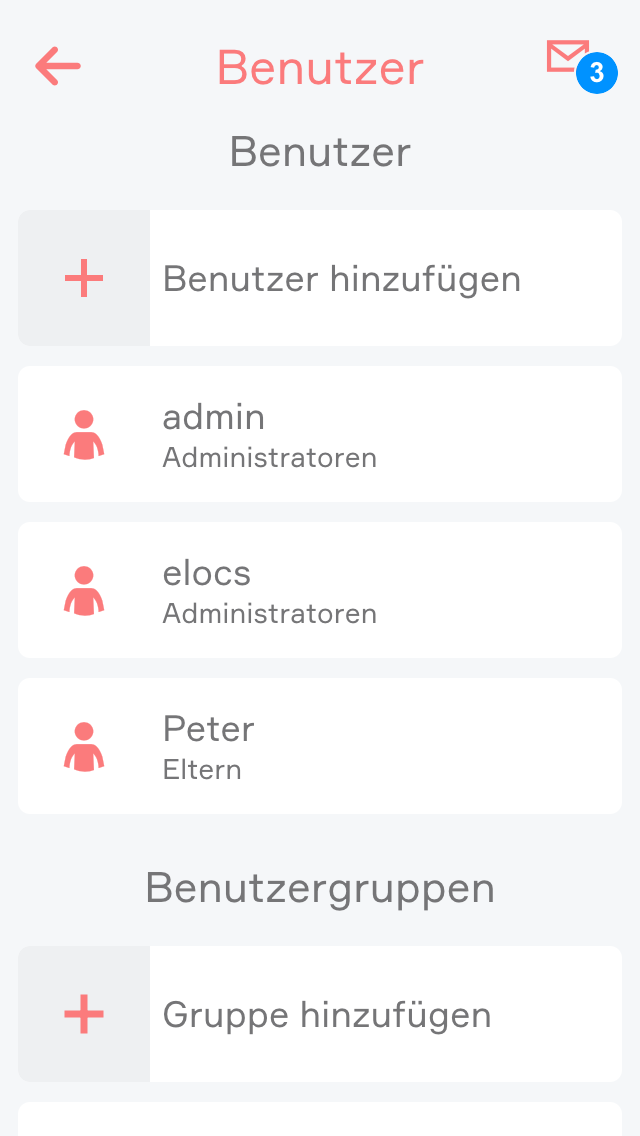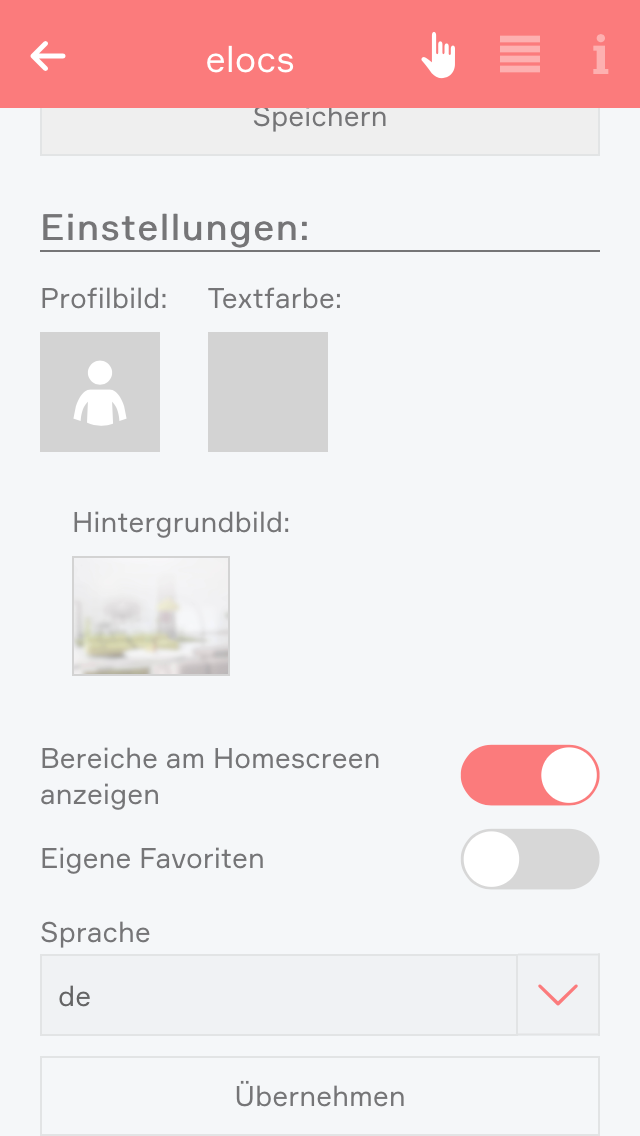Profilbild
Das Profilbild wird Ihnen auf Ihrem Benutzer angezeigt.
Hintergrundbild und Textfarbe
Mit dem Hintergrundbild können Sie den Hintergrund Ihrer Visualisierung beliebig gestalten. Mit Textfarbe wählen Sie die Farbe aus in der die Überschriften (wie z.B. „Favoriten“ am Homescreen) angezeigt werden, sodass diese auch bei anderen Hintergrundbildern lesbar bleiben.
Achtung: Hintergrundbilder können nur über den PC hochgeladen werden.
Bereiche am Homescreen anzeigen
Mit dieser Einstellung können Sie bestimmen, ob Bereiche für diesen Benutzer am Homescreen angezeigt werden.
Eigene Favoriten und Sortierung
Wenn Sie die Option „Eigene Favoriten und Sortierung“ aktivieren, können Sie Ihre Favoriten am Homescreen individuell gestalten, ohne dass diese Änderungen bei anderen Benutzern sichtbar sind. Haben Sie diese Option deaktiviert, so teilen Sie mit anderen Benutzern Ihre Favoriten und jegliche Änderung wird dann bei allen Benutzern sichtbar.
automatisches Öffnen von Benachrichtigungen für dieses Gerät deaktivieren
Diese Option deaktiviert das automatische Öffnen von Benachrichtigungen bei geöffneter Visualisierung und das automatische Öffnen der letzten Benachrichtigung beim Öffnen der Visualisierung. Die Option wirkt sich nur auf den ausgewählten Benutzer und das aktuelle Gerät aus.
automatisches Öffnen von Benachrichtigungen für alle Geräte deaktivieren
Diese Option deaktiviert das automatische Öffnen von Benachrichtigungen bei geöffneter Visualisierung und das automatische Öffnen der letzten Benachrichtigung beim Öffnen der Visualisierung. Die Option wirkt sich auf alle Geräte des ausgewählten aus.
Sprache
Hier können Sie die Sprache für diesen Benutzer ändern. Um die neue Sprache des aktuellen Benutzers zu ändern, klicken Sie auf „Neue Spracheinstellungen laden“.